Før du går i gang med dit Sketch-projekt, vil værktøjet InVision give dig en værdifuld støtte. Dette værktøj muliggør oprettelse af prototyper og hjælper dig med at præsentere dine idéer struktureret og klart. I denne vejledning vil du lære, hvordan du kan bruge InVision effektivt til at optimere din designproces.
Vigtigste indsigter
- InVision er et brugervenligt prototyping-værktøj.
- Du kan gratis oprette en konto.
- InVision muliggør samarbejde mellem flere brugere i realtid.
- Det er fremragende til visualisering af wireframes.
Trin-for-trin vejledning
Trin 1: Lære InVision appen at kende
Først skal du åbne InVision appen. Gå til hjemmesiden www.invisionapp.com. Her finder du alle de nødvendige oplysninger for at komme i gang med InVision.
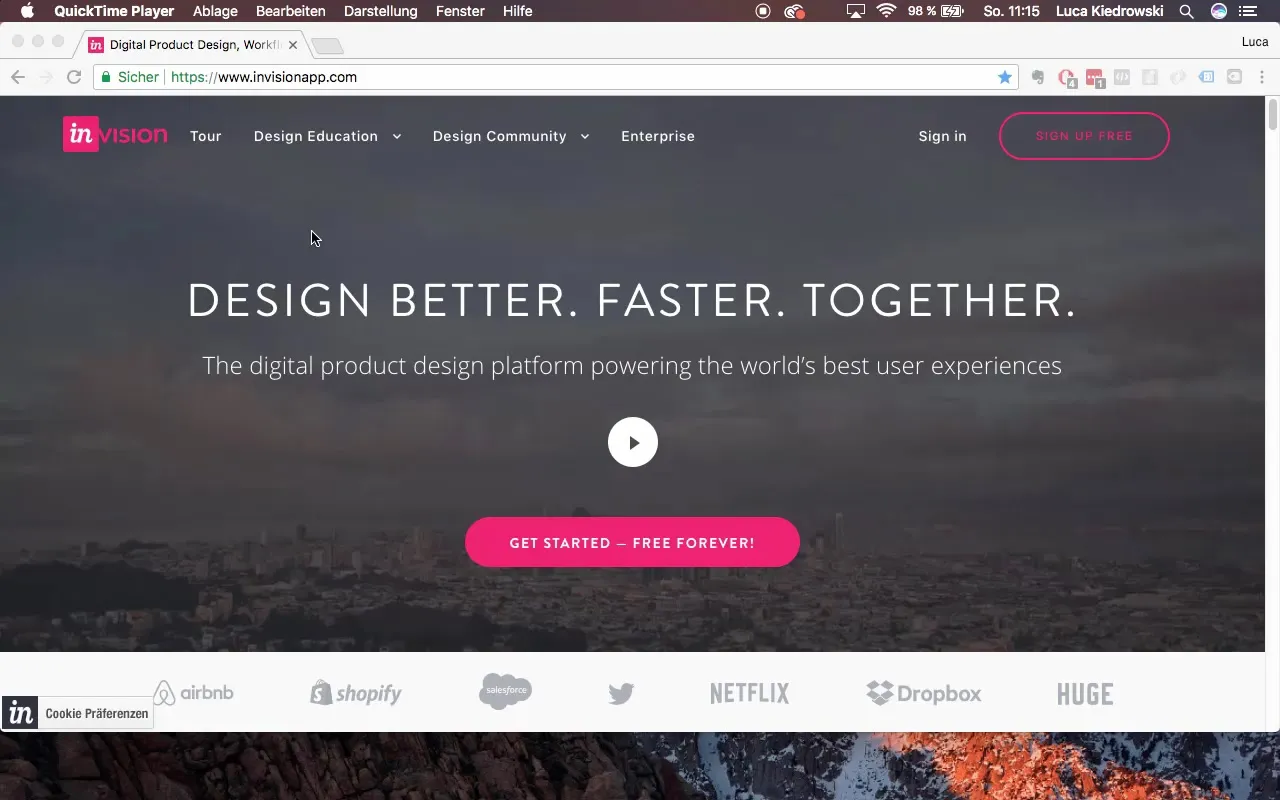
Trin 2: Opret konto
Hvis du ikke har en konto endnu, kan du nemt og gratis oprette en her. Du skal kun bruge grundlæggende oplysninger, så ingen grund til bekymring, processen er enkel.
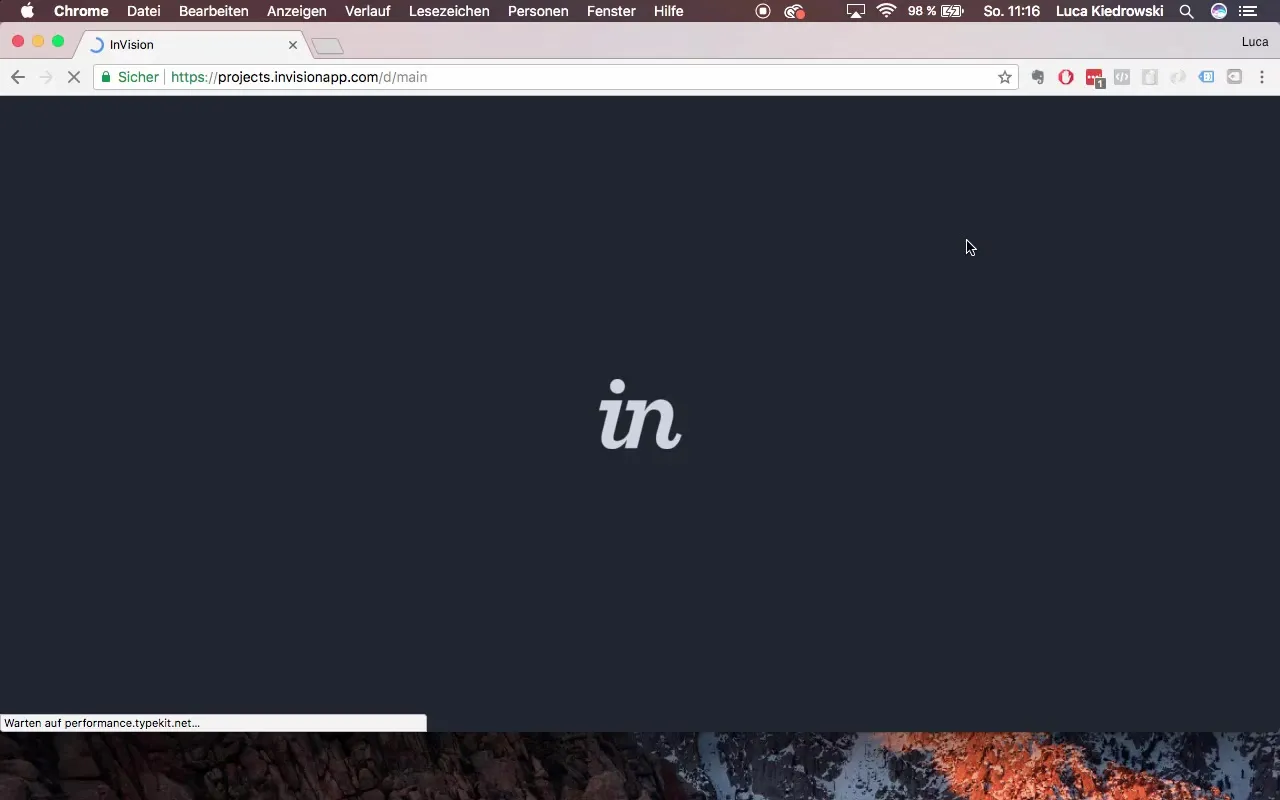
Trin 3: Oprettelse af projekt i Freehand-sektionen
Efter oprettelsen af din konto navigerer du til "Freehand"-sektionen. Her har du mulighed for at starte et nyt projekt. Klik på "Opret nyt projekt" og vælg Freehand. Nu kan du begynde at designe din prototype.
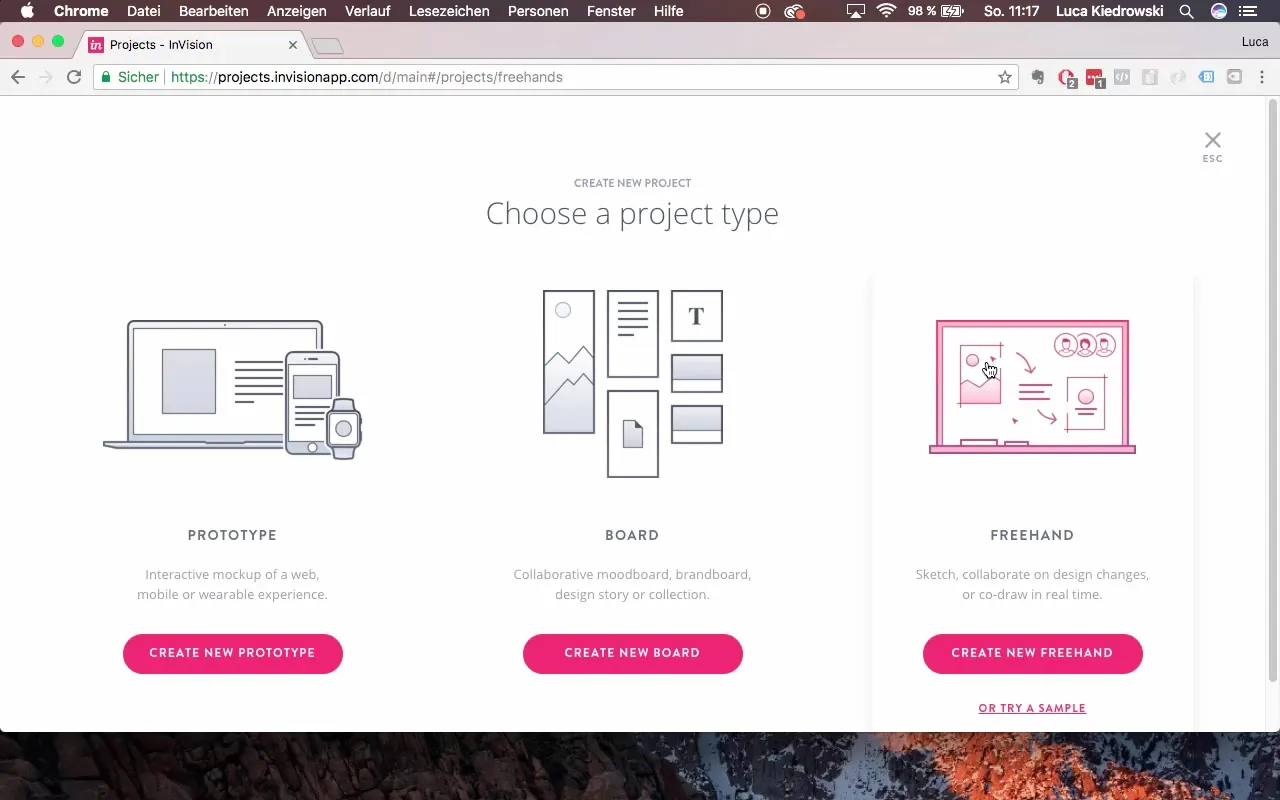
Trin 4: Tegning i Freehand
I Freehand-sektionen har du adgang til adskillige værktøjer til at lave tegninger og designs. Du kan nemt indsætte linjer og former og tilpasse dem efter dine behov.
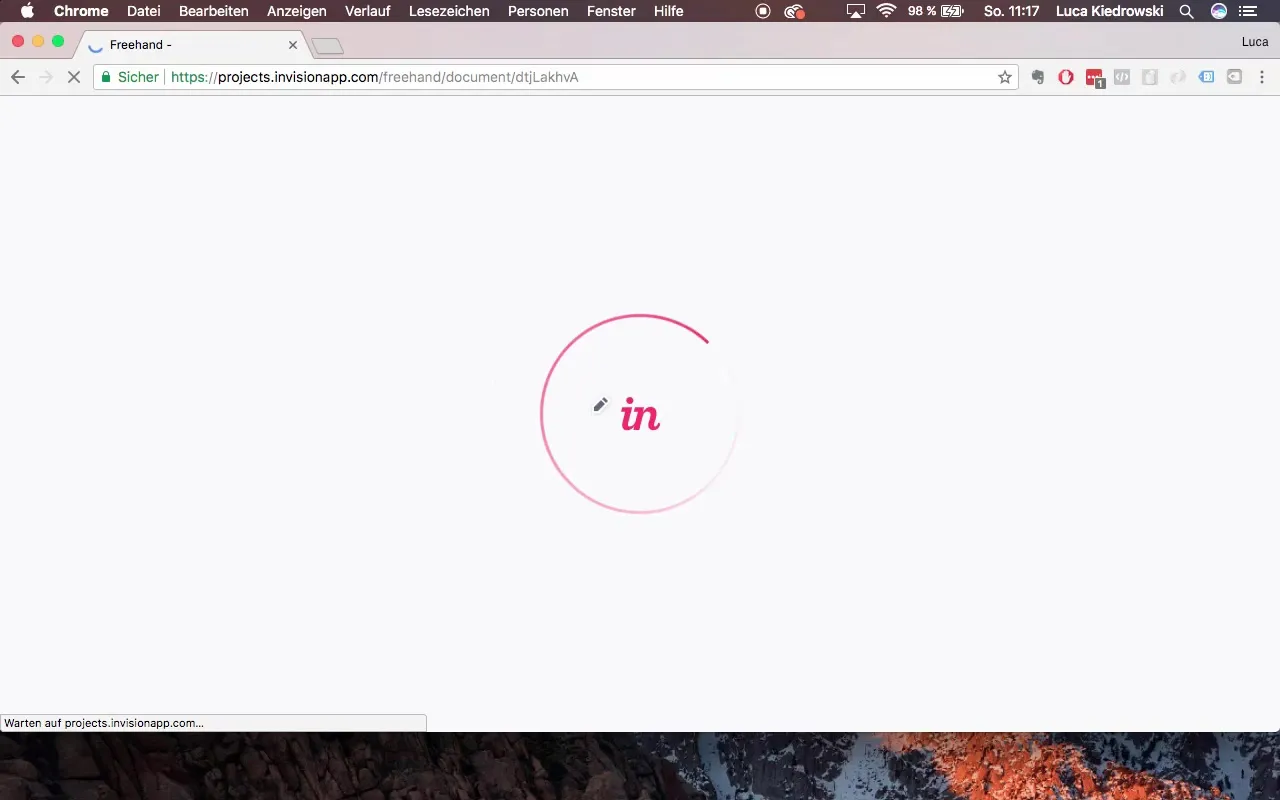
Trin 5: Samarbejde i realtid
En særligt nyttig funktion i InVision er muligheden for at arbejde med flere brugere samtidig på et projekt. Hver deltager kan foretage sine ændringer i realtid, og du kan se andres aktiviteter markeret med forskellige farver.
Trin 6: Brug værktøjer
I Freehand-redigering har du forskellige værktøjer til rådighed. Du kan bruge pen-værktøjet til at tegne linjer, pointer-værktøjet til at flytte elementer, og tilføje tekstfelter, som er lette at redigere.
Trin 7: Gem dokument
Efter du har oprettet dine designs, bør du gemme projektet. InVision tilbyder en automatisk gemmefunktion, der sikrer, at ingen fremskridt går tabt. Du kan give dit dokument et passende navn, for eksempel "Sketch_Udemy".
Trin 8: Forberedelse til næste lektion
I den følgende lektion vil du se nærmere på projektet og bruge InVision-appen til at finjustere dit design. Forbered dig ved at gennemgå de grundlæggende funktioner og værktøjer igen.
Resumé – InVision til dit Sketch-projekt
InVision er et effektivt værktøj, der gør det lettere for dig at oprette prototyper. Med sine brugervenlige funktioner støtter det dig i visualiseringen af dine idéer. Gennem muligheden for samarbejde med andre tilbyder det en værdifuld værdi i din designproces. Brug trinnene i denne vejledning til effektivt at anvende InVision og godt strukturere dine projekter.
Ofte stillede spørgsmål
Hvordan opretter jeg en InVision-konto?Du kan nemt åbne hjemmesiden www.invisionapp.com og følge trinene for kontooprettelse der.
Kan jeg samarbejde med andre i InVision?Ja, InVision muliggør samarbejde i realtid mellem flere brugere på et projekt.
Hvordan gemmer jeg mit projekt i InVision?Dit projekt gemmes automatisk, når du foretager ændringer. Du kan også gemme manuelt.
Hvad er InVision godt til?InVision er fremragende til at oprette prototyper og wireframes til dine designprojekter.


